
Как усилить басы на телефоне?
Как увеличить басы в наушниках – 4 способа (ПК и телефон)
 Увеличить басы в наушниках можно 4-мя основными способами. Для максимального эффекта, лучше использовать все четыре способа усиления низких частот последовательно. Самый действенный и простой способ, это настройка эквалайзера на бас. Его и другие способы ниже мы рассмотрели подробно.
Увеличить басы в наушниках можно 4-мя основными способами. Для максимального эффекта, лучше использовать все четыре способа усиления низких частот последовательно. Самый действенный и простой способ, это настройка эквалайзера на бас. Его и другие способы ниже мы рассмотрели подробно.
Если вы слушаете вакуумные наушники или вкладыши, для увеличения баса может быть достаточно правильно их «вставить», об этом можно почитать в нашей отдельной статье. Неправильная посадка – частая причина того, что в наушниках пропал бас.
1. Как увеличить бас
Есть несколько основных способов, как увеличить количество (и качество) баса в наушниках:
- Настройка эквалайзера на бас. Сюда можно отнести и все программные «улучшайзеры».
- Улучшить басы в наушниках с помощью прогрева.
- Усилить басы в наушниках может приобретение хорошего источника. Плеер, «ЦАПоусь», усилитель.
- Переход на несжатые форматы аудио может улучшить качество баса.

Очевидно, способов немного. Все они простые. Большинство – не затратные. Давайте рассмотрим их подробнее.
1.1 Настройка эквалайзера для баса
Эквалайзер настроить на бас не сложно, как это сделать подробно описано в нашей специальной статье. Эквалайзер может быть в музыкальном плеере или другой программе, через которую вы слушаете музыку (или смотрите клипы, например). Находится он обычно в настройках или вынесен отдельной вкладкойстрокой в меню. Главное, не забыть его включить (поставить галочку).

Настройка эквалайзера на бас (AIMP)
Эквалайзер есть и в настройках системы: на Windows, Android и iOS, как минимум. Подробнее рассмотрим ниже. Логика та же, находим, включаем, настраиваем. Зачастую имеются пресеты (предустановки) эквалайзера для баса (НЧ). Либо можно поэкспериментировать самостоятельно, поднимая нижние частоты. Кроме того, для акцентирования НЧ можно «спустить» ВЧ или середину, особенно, если на них есть акцент в наушниках.
Полос в эквалайзере может быть от 3-4 до 15-30. Соответственно, разброс по частотам, которые можно регулировать, может быть ощутимым. По таблице ниже можно примерно сориентироваться, что нужно поднимать.
Частоты в эквалайзере
1.2 Прогрев наушников
Если вы приобрели новые наушники, а НЧ в них не хватает, имеет смысл их прогреть – это может улучшить бас в наушниках и увеличить его количественно. Основные проблемы, которые уходят с прогревом – слишком резкие ВЧ и недостаток НЧ (кроме того, может поменяться качество баса: из «пластикового» станет глубоким). Что такое прогрев, как его правильно делать и обоснования его пользы, всё это – в нашей детальной статье.
При прогреве мембрана наушников выходит в «рабочий режим». Конечно, наушники прогреваются и от обычного прослушивания музыки, но иногда это может занять довольно много времени. Для прогрева более-менее качественных полноразмерных наушников нужно около 20 часов работы. Если просто слушать музыку, это затянется на неделю-другую – минимум.

Да, прогрев актуален в основном именно для новых наушников, в них он может улучшить басы значительно. Если, например, вы долго не слушали какие-то наушники (месяц и больше), тоже имеет смысл оставить их «прогреваться» на часик-другой, прежде чем погружаться в музыку.
1.3 Качественный источник
Чтобы увеличить и усилить басы в наушниках
Важно понимать, что не каждые наушники могут быть качественно «раскачаны» обычными смартфонами. И «узкое место» тут как раз бас. Если конкретная модель слишком «тугая» для вашего источника – может быть такое ощущение, что басы в наушниках вовсе пропали. В любом случае, качественный источник обязательно улучшит звук в сравнении с обычным телефоном. Не только в плане баса, но и в нём тоже. Основные варианты источников:

Конечно, аудиофильские плееры разработаны так, чтобы подавать музыку наиболее ровно, без акцента на НЧ. В данном случае, количество баса может быть не больше, чем от телефона, но его качество улучшится обязательно.
Хороший портативный плеер, усилитель или ЦАП+усилитель особенно рекомендованы именно к дорогим и качественным наушникам (в основном, проводным). Но и «средние» наушники будут звучать от хорошего плеера лучше. Даже просто покупка усилителя к телефону может кардинально улучшить звук, в том числе и бас, в наушниках.

Кроме того, важным моментом может быть то, что в некоторых моделях плееров и усилителей есть аналоговые варианты увеличения баса: переключатели типа «Bass Boost». Такие «физические» улучшения басов лучше, чем программные, так как вносят меньше искажений. Но и эквалайзеры в качественных портативных плеерах чаще всего гораздо лучше, чем у программ-проигрывателей на телефоне.

1.4 Переход на lossless аудио
Для улучшения басов в наушниках
Файлы в несжатых аудио-форматах содержат, банально, больше «данных» (ничего не «отсечено» при сжимании, нет лишних искажений и тому подобного), поэтому и качество баса в них лучше, а иногда и количественно НЧ больше.
Большинство любителей музыки сейчас слушают «цифровой звук», а не аналоговый. Особенно, в дороге. И mp3 и прочие сжатые форматы до сих пор наиболее популярны. Они занимают меньше места. Многие говорят, что разницу между хорошим mp3 320 кбс и lossless и не услышать. Это правда лишь от части: на плохомсреднем источнике и таких же наушниках.

Попадались мне отличные mp3 файлы, которые и на хорошей аппаратуре вслепую путал с lossless. Но это единицы. Самый важный вопрос, много ли у любителей «сжатой музыки» именно качественных mp3?
Абсолютное большинство lossy музыки в легкодоступных источниках (торренты, онлайн-сервисы) – это не очень качественные файлы. Переход на lossless будет ощутим. Особенно, если у вас есть хорошие наушники и плеер. В любом случае, это ничего не стоит: попробуйте скачать любимую музыку в формате flac, например, и послушайте. Скорее всего вы услышите разницу, в том числе в плане улучшения баса.

Этот совет наиболее актуален для проводных наушников. Для беспроводных разница будет, скорее всего, меньше.
2. Как увеличить басы в наушниках на ПК
Увеличить низкие частоты в наушниках при прослушивании от ПК можно так, как описано выше. Подходят все способы, рассмотрим особенности:
- Эквалайзер в проигрывателе. Находим его, выбираем предустановку с поднятыми басами иили настраиваем самостоятельно.

- Системные настойки. Можно настроить эквалайзер на уровне системы – тогда изменения от него будут распространяться на все звуки (системные и от любой программы). Для этого достаточно зайти в настройки звука (на Windows 10: правой кнопкой «динамик» у часов – открыть параметры звука – панель управления звуком (в правом углу)), выбрать активное звуковое устройство (динамики), перейти на вкладку «Улучшения» и включить эквалайзер. Кроме того, на бас могут влиять и остальные настройки на этой вкладке – поэкспериментируйте.
2.1 Системные настройки можно изменить также в приложении для вашей звуковой карты. Даже для встроенных чипов от Realtek есть приложение. Там есть и эквалайзер, и другие настройки. Кроме того, от звуковой карты и драйверов для неё зависит набор функций, который есть в системных настройках, как описано выше. Зачастую есть отдельный пункт «Bass Boost», в этом случае его тоже стоит активировать..
- Покупка хорошей звуковой карты или усилителя. Чем качественнее источник, тем качественнее звук, в том числе бас. И «инструментов» для настройки (физических и программных» становится больше.

3. Как увеличить басы на телефоне — Андроид и iPhone
Увеличить басы в наушниках при прослушивании от iPhone или телефона на Андроид можно так, как описано в основной инструкции выше. Можно лишь сделать пару уточнений:
- Эквалайзер. В плеере или системно. Это самый простой и действенный способ прибавить («повысить») бас в наушниках на Android и Айфоне. В каждом приложении-проигрывателе почти наверняка есть эквалайзер, кроме того, есть и отдельные программы. Всё это подробно разобрано в соответствующей статье. Там же есть и примеры приложений.
1.1 На Android эквалайзер можно найти в настройках звука. Однако, всё зависит от версии и оболочки. Иногда его может не быть вовсе.
1.2 На iPhone увеличить басы эквалайзером можно тоже через системные настройки. Естественно, это поможет увеличить басы и в AirPods, и любых других наушниках. 
- Покупка усилителя к телефону на Android или Айфону тоже может улучшить басы в наушниках. Большинство современных портативных усилителей подключаются по USB и берут на себя не только усиление, но и цифро-аналоговое преобразование звука, так как имеют «на борту» ЦАП. Таким образом, вы получаете «бутерброд»: фонотека на телефоне, вся обработка звука в усилителе.

Само собой, если вы планируете приобрести усилитель к вашему iPhone, обратите внимание, чтобы он мог подключаться по lightning. Либо докупите качественный переходник.
Как увеличить басы в наушниках

Все мы любим слушать музыку, у каждого свои вкусы и жанры которые любим. Но для разных жанров музыки нужны разные наушники, например, если вы любите современную электронную музыку вам нужны наушники с акцентом на низких частотах, но слушать в таких наушниках классическую музыку не очень приятно. Верно и обратное, наушники для прослушивания инструментальной музыки не очень подходят для мощного драйва рейва или хэппи хардкора. Именно по этой причине в современных телефонах и компьютерах есть эквалайзер, он помогает нам изменить характер звучания наушников без необходимости их замены.
Какие звуковые частоты отвечают за бас?
| Наименование диапазона частот | Частота звука в Герцах |
|---|---|
| Низкий бас | 20-40 |
| Средний бас | 40-80 |
| Верхний бас | 80-160 |
| Низкие средние частоты | 160-320 |
| Средние средние частоты | 320-640 |
| Верхние средние частоты | 640-1280 |
| Низкие высокие частоты | 1280-2560 |
| Средние высокие частоты | 2560-5120 |
| Высокие высокие частоты | 5120-10200 |
| Верхняя октава | 10200-20400 |
Как видно из таблицы нас интересуют звуковые частоты от 20 до 160 Гц, в зависимости от того какой именно бас вы хотите увеличить.
Добавляем басы в наушниках на телефонах Android
На телефоне с операционной системой Android можно увеличить басы двумя способами:
- через системное меню
- в аудио плеере
Увеличение басов в наушниках из системного меню Android
Я пользуюсь телефоном Xiaomi Mi5 и покажу на его примере как можно увеличить басы, если у вас телефон от другого производителя, проверьте, очень вероятно что у вас тоже есть такая функция, она может называть по-другому, или находится в другом разделе меню.
Шаг 1 — подключите наушники 
Во многих случаях без подключенных наушников функция усиления басов отключена в телефоне, так что перед манипуляциями подсоедините наушники.
Шаг 2 — настройки 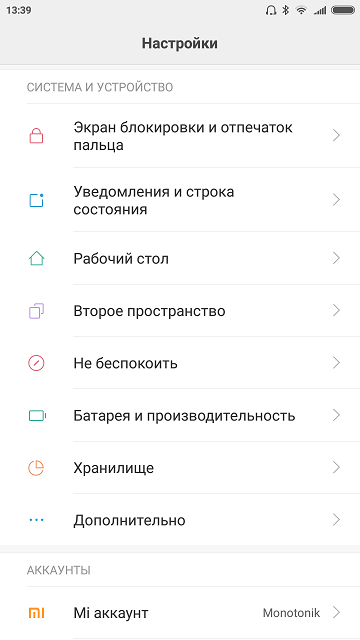
Зайдите в настройки телефона, найдите там раздел «Система и устройства» или аналог. Зайдите в меню «Дополнительно». Ещё раз повторю, я показываю как увеличить бас на телефоне Xiaomi, в вашем случае меню могут называть иначе или располагаться в других разделах настроек.
Шаг 3 — наушники и звуковые эффекты 
Найдите меню «Наушники и звуковые эффекты», зайдите в него.
Шаг 4 — улучшение звука Mi 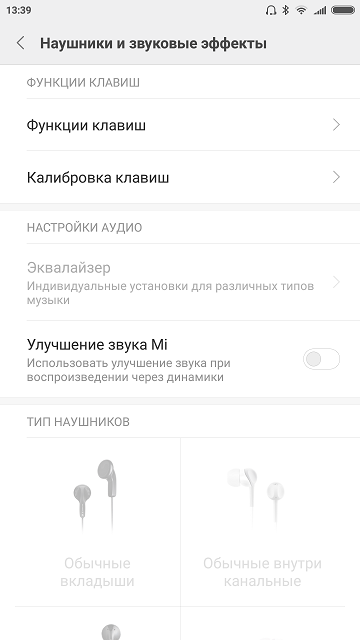
Активируйте функцию «Улучшение звука Mi».
Шаг 5 — эквалайзер 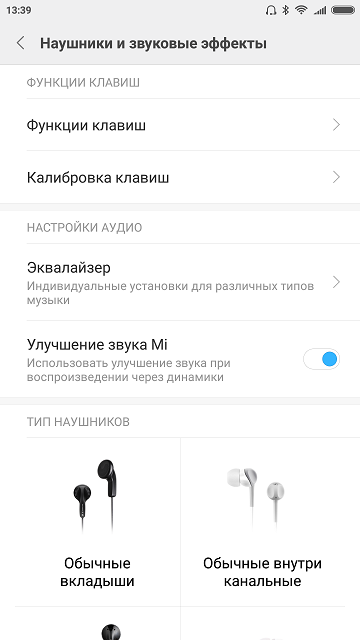
Наша цель всех предыдущих манипуляций — добраться до функции «Эквалайзер» в телефоне. Если у вас другой телефон, можете сразу попробовать найти эту функцию через поиск в настройках.
Шаг 6 — настройка эквалайзера 
Для увеличения баса вам нужно увеличить громкость определенных звуковых частот — так работает эквалайзер. Все частоты, что находятся ниже 1 Кгц как раз отвечают за бас, особенно заметно влияют частоты от 20 до 200 Гц. Для простоты — попробуйте увеличить 2-3 крайних левых ползунка вверх на несколько делений. Вы должны заметить, что низкие частоты увеличились, стали звучать более сочно и глубоко. Но не увлекайтесь, чрезмерное увеличение громкости определенных частот влечёт за собой искажение в звучании, чем больше вы увеличиваете или уменьшаете громкость частот, тем большие искажение в звучание вы вносите.
Эквалайзер создан для точной корректировки звучания конкретной модели наушников под нужды слушателя, обычно эти корректировки не выходят за пределы 2-4 Дб по конкретному частотному срезу, если вам нужно увеличить ползунок на большую величину, значит, что вы выбрали не ту модель наушников под свои вкусы.
Если манипуляции с эквалайзером не дают вам желаемого эффекта, значит вам нужно менять наушники, драйверы физически не способны проиграть низкие частоты так, как вы хотите.
Делаем мощный бас в наушниках с помощью аудио приложения
Далеко не всегда нам нужно увеличивать бас для всего звука, как в предыдущем методе, часто нам достаточно увеличить его только для музыки.
Этот метод справедлив как для мобильный гаджетов, так и для компьютеров. Откройте ваш любимый плеер, найдите в нём эквалайзер и настройте звук по вашему вкусу, но только для музыки. Это самый разумный способ.
Покажу на примере мобильного приложения Deezer, которое я использую для прослушивания музыки.
Шаг 1 — Deezer 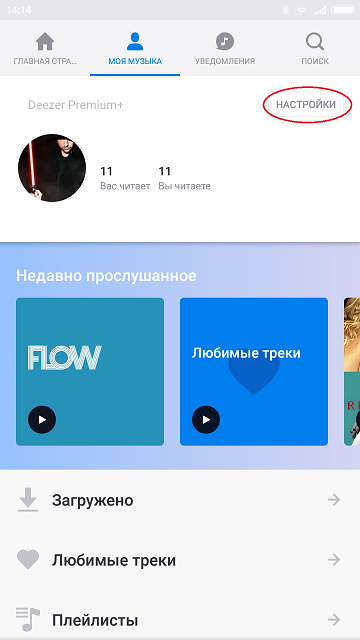
После запуска Deezer перейдите во вторую вкладку, где вверху справа будет кнопка «настройки».
Шаг 2 — эквалайзер 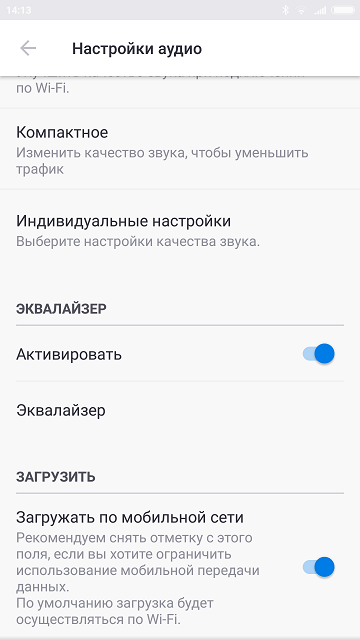
В настройках приложения вам нужно включить эквалайзер. После включения вы увидите уведомление, которое предупреждает вас о том, что чрезмерное увлечение эквалайзером несёт за собой значительные искажения в воспроизводимом звуке и я с этим полностью согласен.
Шаг 3 — настройка эквалайзера 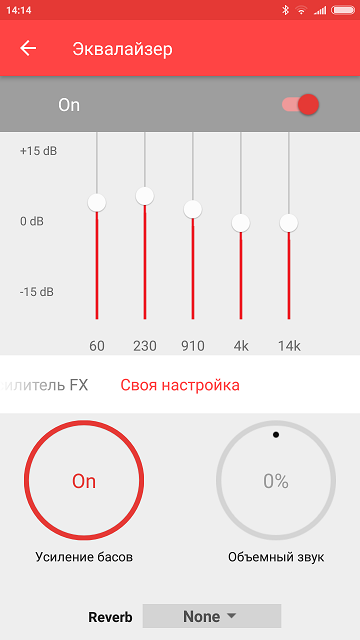
Так выглядит настройка эквалайзера в Deezer. Кстати, тут есть отдельная функция для усиления басов, так что вы можете не трогать частотные характеристики, а просто включить «Bass boost» и регулировать только усиление басов.
Делаем громкий бас в наушниках на компьютере
На компьютере всё происходит точно также, как и на телефонах. Тут тоже есть 2 способа сделать бас громче:
- С помощью системного приложения от звуковой карты;
- В музыкальном плеере.
Увеличиваем басы с помощью системного приложения компьютера
Шаг 1 — панель управления 
Я покажу вам как увеличить басы на примере звуковой карты от компании Realtek, т.к. это самый распространённый способ. Если у вас звуковая карта от Creative или Asus — там всё делается точно также, только приложения выглядят по-другому.
Зайдите в панель управления компьютера и найдите там пункт «Realtek HD».
Шаг 2 — настройка эквалайзера 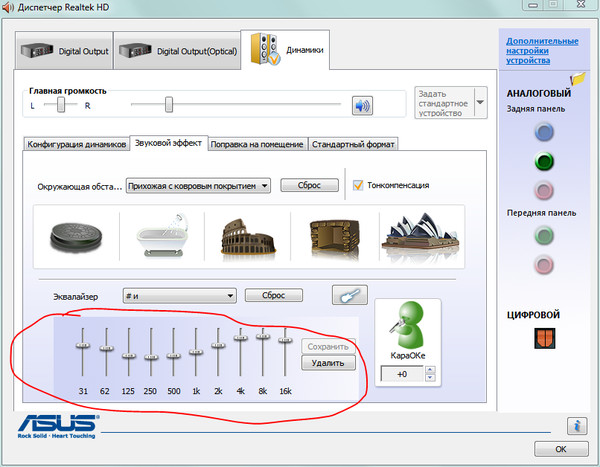
И в самом приложении по управлению звуковой картой необходимо включить эквалайзер и настроить звук по своему вкусу. Напомню, за низкие частоты отвечают крайние левые 2-3 ползунка. Увеличивайте их постепенно, каждый раз на один шаг и слушайте музыку, проверяйте результат, т.к. очень просто ошибится и вместо мощного баса получить искажение звука до полной неузнаваимости.
Делаем мощный бас в музыкальном плеере на компьютере
Шаг 1 — запускаем ваше любимое приложение (для примера я запустил VLC) 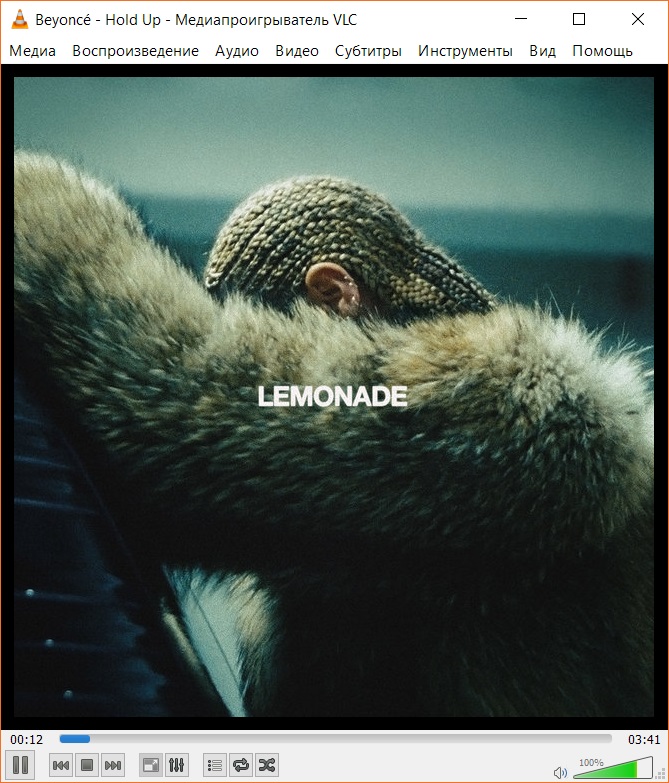
Вы видите окно плеера, в моём случае в нижней панели управления приложением есть пункт «Эквалайзер». Надо нажать на кнопку.
Шаг 2 — настройка эквалайзера 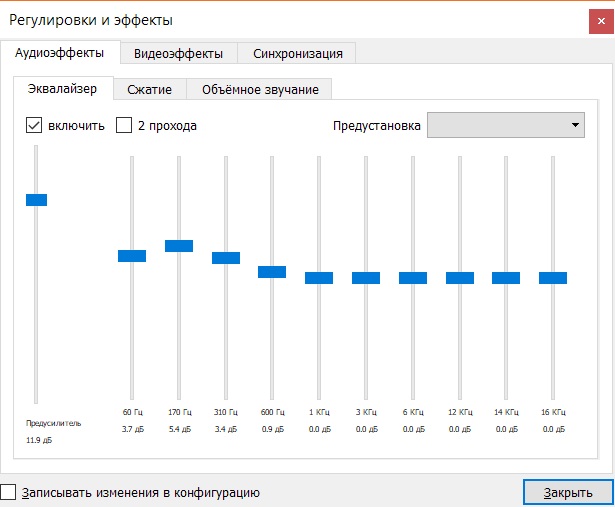
Привычным движением активируем работу эквалайзера, и начинаем регулировать крайние левые ползунки. Получаем заметное усиление низких частот при воспроизведении. Плеер VLC универсален, он одинаково хорошо справляется как с музыкой, так и с фильмами, так что настроив звук один раз вы получите его во всех медиа файлах, которые будете прослушивать.
Всё, я показал вам как сделать басы громче в наушниках на мобильных устройства и компьютерах, надеюсь, вам помогла эта статья.
Скачать лучшие приложения для усиления громкости на Андроид телефоне
Большинство пользователей Android-смартфонов слушают музыку в наушниках – это вполне очевидно. При этом, не всегда качество и громкость звука устраивает. Даже если выкрутить все ползунки громкости на максимум, это не спасет от того, что различить слова или в полной мере насладиться звучанием не получится.
Выход – установить приложение для усиления громкости телефона. Как правило, в подобный софт также встроены эквалайзеры и различные “улучшайзеры”. Хотя среди данных приложений много бесполезных, некоторые все же заслуживают внимания.
В этой подборке представлены следующие усилители звука для Андроид:
Volume Booster — speaker booster for Android
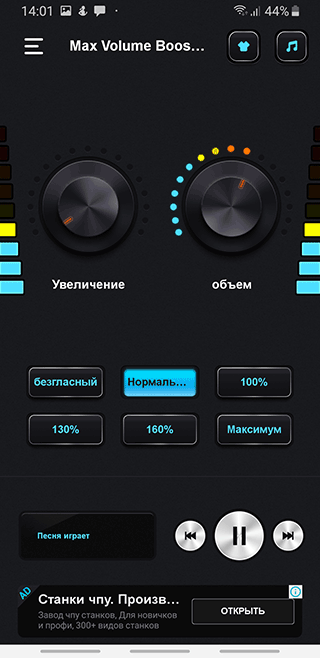
Volume Booster – один из лучших вариантов для улучшения качества звука и усиления сигнала, поступающего на наушники, или громкости звонка.
Особенности Volume Booster:
- В целом, приложение делает звучание телефона громче, как в наушниках, так и через портативную колонку.
- Используя ползунки эквалайзера, вы можете исправить любые искажения, которые могут появиться в качестве побочного эффекта.
- Эквалайзер прост в использовании, можно добавлять или убирать полосы определенных частот.
- Через эквалайзер вы можете выбрать один из 11 предустановленных звуковых профилей.
- В платной версии Volume Booster можно создать собственный профиль звуковой схемы.
Как усилить звук, используя приложение:
Нажмите кнопку питания в правом верхнем углу, чтобы активировать усилитель звука. Вы также можете использовать Bass Boost.
Super Volume Booster
Приложение Super Volume Booster поможет улучшить звук и придать ему объем. Простая надстройка с приятным и простым оформлением. Для работы усилителя не нужен root-доступ.
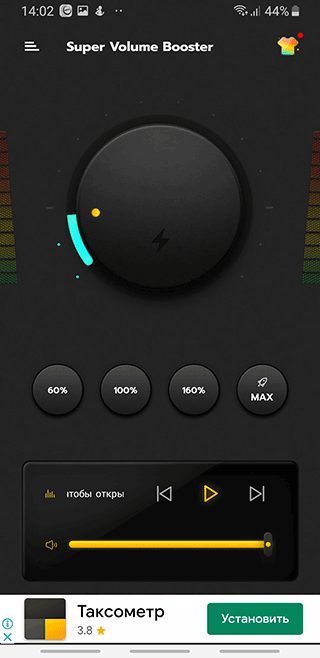
- В наличии эквалайзер с функцией усилителя звука.
- Увеличение громкости в наушниках.
- Усилитель баса для наушников и портативной колонки.
- 3d-виртуалайзер позволяет изменять глубину и объем стереобазы.
- Пресеты активируются, когда вы вставляете наушники в гнездо телефона.
- Пользовательские уровни громкости для различных приложений (поддерживаются видео, аудио и игровые приложения).
- Super Volume Booster заменяет стандартный 15-ступенчатый регулятор громкости Android на 100-ступенчатую альтернативу. Это дает лучший контроль над громкостью и четкостью звучания телефона.
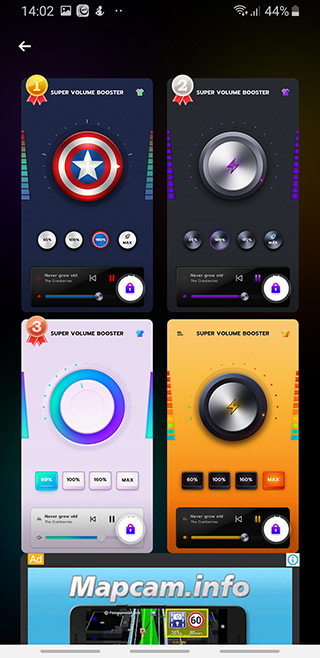
Volume Booster Pro
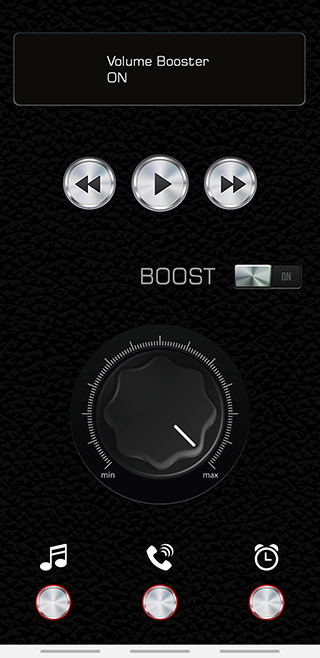
Этот софт может увеличить громкость звука в наушниках на 10-20%. Будет полезным, если вы слушаете музыку, играете или смотрите фильмы. Увеличение громкости работает в обход встроенной звуковой системе Android.
Если вы подключите телефон к портативной колонке с помощью разъема для наушников, вы сможете увеличить общую мощность динамика. Разумеется, Volume Booster Pro работает и с наушниками.
Есть три режима увеличения громкости: медиаплеер, звонок (смс-сообщение) и будильник.
С помощью кнопок управления музыкального проигрывателя можно воспроизводить, ставить на паузу и пропускать песни, просматривать информацию о треке (название, альбом и исполнителя).
Приложение свободно для использования. Реклама в Volume Booster Pro ненавязчивая. Работает на Android 4.1+, root для установки и работы не требуется.
Extra Volume Booster
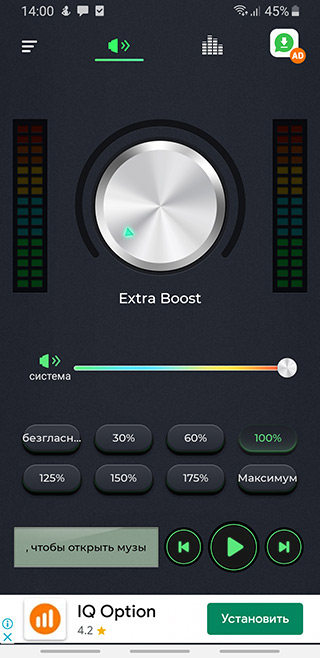
Еще одно полезное приложение для усиления звука в Android называется Extra Volume Booster. Поддерживает наушники и Bluetooth-спикеры.
Перечислим главные функции приложения:
- Удачный пользовательский интерфейс. Поддерживает смену тем оформления, среди них много приятных, ярких и лаконичных.
- Для работы усилителя не требуется много системных ресурсов Android.
- Есть встроенный усилитель баса для колонок и наушников.
- Extra Volume Booster поддерживает аудио, видео и игровые приложения.
- Увеличивает громкость наушников без снижения качества звука и искажений.
- Увеличивает громкость динамика, не искажая стереоэффект. Это делает прослушивание музыки приятным, когда вы используете наушники.
- Управление звуком при воспроизведении песни через медиапроигрыватель.
Приложение бесплатно для использование, хотя и работает с (ненавязчивой) рекламой.
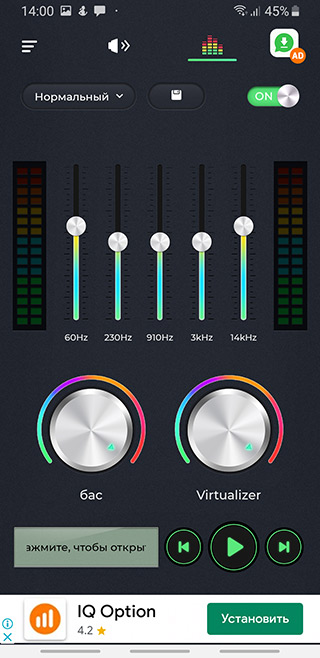
Также обратите внимание на следующие эквалайзеры, усиливающие звук:
Music Volume EQ
Позволяет контролировать громкость воспроизведения аудио и видео на телефоне благодаря 5-полосному эквалайзеру. Есть дополнительные функции, такие как усиление баса и 3d-виртуализация стереобазы. Поддерживаются темы оформления и виджеты рабочего стола. Music Volume EQ отлично сочетается как с наушниками, так и с портативной колонкой.
Boom Bass Booster and Equalizer
Boom – музыкальный плеер со встроенным эквалайзером и, соответственно, усилителем звука, поступающего на наушники. Многополосный (8- или 16-полос) эквалайзер способен не только скорректировать частоты, но и сделать звук более объемным и звонким. Плеер позволяет слушать музыку не только локально, на телефоне, но и с облака. Есть встроенный плеер радиостанций.
GOODEV Volume Booster
Лаконичное бесплатное приложение. Работает на Android 4.4 и выше, root-не требуется. Что приятно, в Volume Booster нет рекламы. Работает через область уведомлений, непосредственно оттуда можно управлять громкостью.
Как говорит разработчик, приложение не подойдет для усиления звука при телефонных разговорах. Оно полезно для увеличения громкости при воспроизведении музыки через аудио/видеоплеер, прослушивании аудиокниг.
Как усилить басы на телефоне?

Несомненно, каждый любит смотреть фильмы, сериалы и различные видео на своем Android-смартфоне. Также Android-смартфоны отлично подходят для прослушивания музыки. Однако есть одна проблема, с которой мы часто сталкиваемся при воспроизведении музыки и просмотре видео — многие смартфоны Android недостаточно громкие.
Из-за этого некоторые пользователи даже меняют мобильные устройства, хотя это не лучший вариант. Для решения этой проблемы разработчики создали несколько приложений, которые могут максимизировать звуковую мощность вашего устройства. Просто откройте Play Маркет, введите в поле поиска «усилитель громкости» и вы найдете там множество приложений.
Итак, в этой статье мы собрали несколько лучших приложений для увеличения громкости Android, которые действительно могут сделать звук вашего устройства громче.
1. Усилитель громкости GOODEV
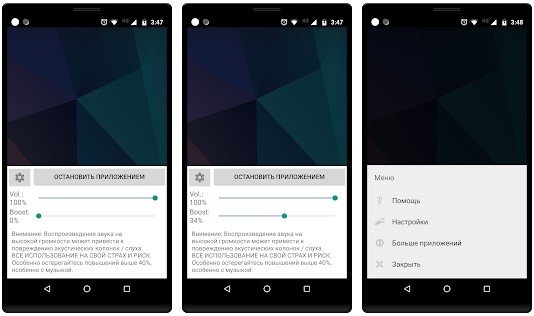
Усилитель громкости GOODEV немного отличается от всех других приложений, перечисленных в статье. Приложение довольно легкое и простое. Это бесплатное приложение, которое утверждает, что увеличивает громкость вашего динамика и наушников, это достигается путем внесения некоторых изменений в системные файлы. Однако данное приложение не работает на устройствах Android, работающих на версиях Android 4.2 или ниже.
2. VLC for Android
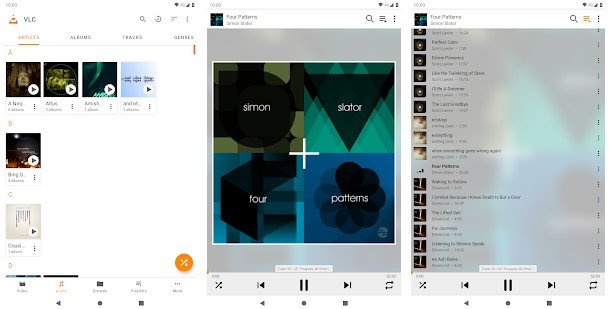
Этот популярный медиаплеер для компьютеров и ноутбуков, конечно же он доступен и для Android. Преимущество VLC for Android в том, что он поддерживает почти все форматы мультимедиа. Что еще более важно, это то, что он позволяет увеличить выход звука до максимального уровня. Однако, стоит отметить, что увеличение звука выше уровня по умолчанию может повредить динамики или даже ваши уши.
3. Precise Volume
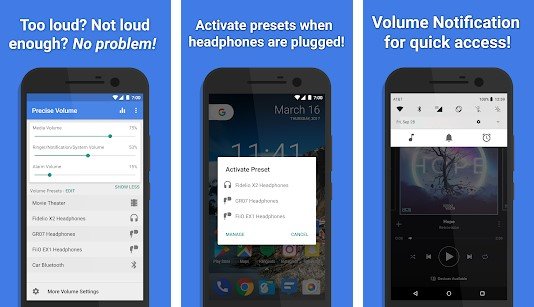
Если вы ищете полнофункциональный регулятор громкости для вашего устройства Android, то Precise Volume может быть лучшим выбором для вас. Приложение Precise Volume отменяет 15-ступенчатый предел громкости Android, предоставляя 100 различных уровней громкости. Precise Volume надежно подключается к аудиосистеме вашего устройства, чтобы предоставить больше возможностей для регулировки громкости.
4. Equalizer FX
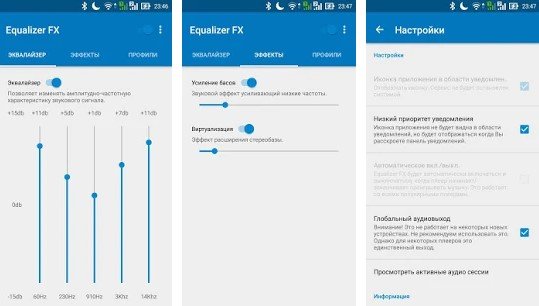
Если вы ищете способы улучшить качество звука на вашем устройстве Android, вам нужно попробовать Equalizer FX. Это одно из лучших приложений-эквалайзеров, доступных для смартфонов Android. Equalizer FX позволяет настраивать уровни звуковых эффектов, чтобы вы могли извлечь максимум из своей музыки. По умолчанию Equalizer FX предлагает 12 различных предустановок для улучшения качества звука. Что еще интереснее, с помощью этого приложения вы даже можете создать свои собственные звуковые предустановки.
5. Супер громкий усилитель

Супер громкий усилитель — это очень популярное приложение в магазине Play Маркет, но как оно работает, остается без ответа. В описании говорится, что приложение может увеличить громкость всего одним действием, но нет никаких подробностей о том, как это происходит. Приложение также не предлагает пользователям эквалайзер, который можно использовать для улучшения звуковых тонов.
6. Усилитель звука — усилитель звука для наушников
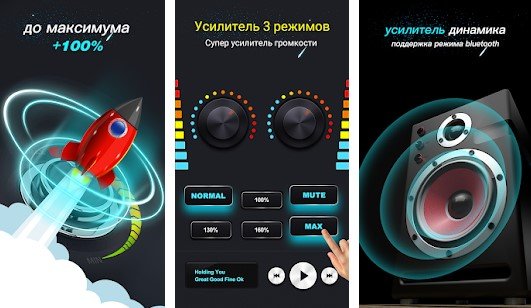
Усилитель звука — усилитель звука для наушников утверждает, что увеличивает все звуки вашего смартфона, включая звук видео, звук игры, звук музыки и т. д. Если вам этого было недостаточно, то приложение также утверждает, что увеличивает всю громкость системы, например, громкость мелодии звонка, громкость уведомлений и т. д. Приложение работает как на Android-смартфонах с root-доступом, так и без рут, и это лучшее приложение для увеличения громкости, которое вы можете использовать прямо сейчас.
7. Супер громкий усилитель громкоговоритель
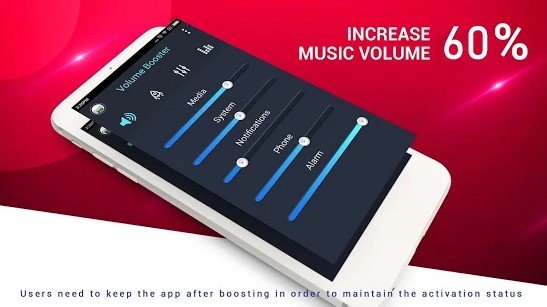
Супер громкий усилитель громкоговоритель — это приложение, которое сейчас используют миллионы пользователей по всему миру, и для его установки на вашем смартфоне требуется менее 10 МБ. Приложение очень простое в использовании, и оно может помочь увеличить громкость вашего мобильного устройства до максимального уровня.
8. Увеличение громкости и звука
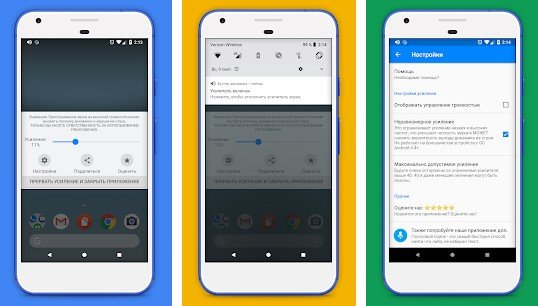
Увеличение громкости и звука — это приложение немного отличается от всех других приложений, перечисленных в статье. Вместо того, чтобы зависеть от эквалайзера и профиля звука, приложение увеличивает громкость звука, удаляя отвлекающий шум. Кроме того, данный инструмент предлагает музыкальный усилитель. Приложение для Android работает как на Android-смартфонах с root-доступом, так и без рута.
9. Усилитель звука
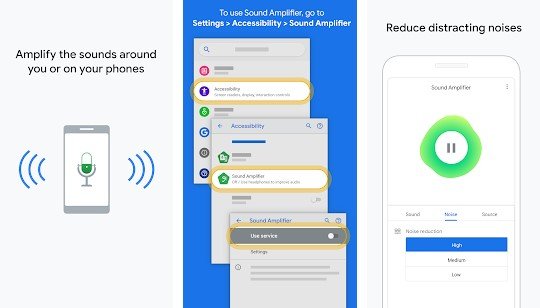
Усилитель звука — это приложение для увеличения громкости от Google, которое вы можете использовать прямо сейчас. Приложение предназначено только для улучшения звука с вашего устройства Android с помощью наушников. Основные функции усилителя звука: повышение уровня тишины и уменьшение громких звуков, персонализация прослушивания, уменьшение нежелательных или отвлекающих шумов.
Важно: воспроизведение сверхгромкого звука и длительное прослушивание на большой громкости может привести к повреждению как динамиков, так и слуха.
Итак, это девять лучших Android-приложений для увеличения громкости, которые вы можете использовать прямо сейчас. Если вам известно о каких-либо других подобных приложениях, напишите об этом в комментариях.
Лучшие эквалайзеры для Android: топ 10
Прослушивание музыки — одна из основных и популярных функций в любом мобильном устройстве, будь то планшетный компьютер или смартфон.
Вне зависимости от операционной системы, производителя и модели, в любом аппарате есть встроенный плеер для воспроизведения аудио файлов. В некоторых из них есть встроенный простенький эквалайзер, но он обычно не удовлетворяет даже простые потребности.

Поэтому стоить загрузить и установить стороннюю программу для настройки частотного диапазона аудио. Выбор в этой нише очень большой, и подобрать лучший эквалайзер для Андроид не так просто.
В статье перечислены 10 топовых эквалайзеров для мобильных устройств под управлением операционной системы Android. Перед этим указана информация о том, какие бывают программы и их оптимальные настройки.
Какие бывают эквалайзеры
Чтобы тема была понятна всем, я хочу начать с того, что такое эквалайзер.
Это инструмент, с помощью которого можно настраивать частотные полосы звука. Любой звук подразделяется на частоты, и поднимая или опуская определенные диапазоны частот, можно менять звучание аудио.
Лучше привести пример. Допустим, если взять музыку жанра поп, и сильно поднять низкие частоты в районе 50-150 Гц, то бас и гул будут заметно выделяться по сравнению с остальными звуками.

Для данного жанра такой эквалайзинг будет неуместным и испортит цельное звучание. Если же для этого же трека немного повысить диапазон высоких частот в районе 8000-12000 Гц, то появится чистый звук, который можно охарактеризовать как прозрачный и тонкий.

Это объясняется приятной для человеческого слуха частотой, в которой обычно звучит разборчивость вокала и струнные музыкальные инструменты.
Теперь по поводу разновидностей эквалайзеров. Такое понятие существует в профессиональном сведении музыки, где можно выбрать аналоговый, многополосный, параметрический, графический, двухканальный плагин.
Для мобильных устройств тоже можно применить вышеописанные типы, но это будет не совсем корректно.
Дело в том, что на эквалайзерах Android занимаются не сведением музыки, а обычным изменением звучания. Подразделение на виды же существенно сказывается именно в процессе сведения, так как нужно учитывать влияние на фазы частот.
Для мобильного устройства подобное не имеет значения.
Более того, даже если перекрутить фейдеры приложения на Андроид очень радикально, и соответственно существенно изменить фазу, ни наушники, ни тем более встроенный динамик планшета или смартфона, не позволят услышать эту разницу.

Если же речь идет о непрофессиональном подразделении, то их делят на низкочастотные, многополосные и “умные”. Подчеркну, что такое встречается лишь в обиходном обозначении и только для программ на мобильные аппараты.
Самые оптимальные настройка эквалайзера
Недостаточно просто выбрать, какой эквалайзер самый оптимальный, простой и лучший в целом. Нужно еще и понимать, как настроить эквалайзер на телефоне или планшете.
Здесь всё очень просто. В любом приложении вне зависимости от его типа, звук подразделяется на частотные диапазоны. Их количество разное в каждой программе, но обычно это 5 диапазонов.

Описание основных частотных диапазонов для музыки:
- 60 Гц. Низкие частоты. Если вопрос стоит в том, как настроить эквалайзер на басы, то просто поднимайте ползунок 60 Гц до необходимой “жирности” низких частот. Тем не менее, сильно поднимать не рекомендую, потому что здесь же собран весь звуковой “мусор” в виде гула.
- 250 Гц. Довольно неприятная частота при поднятии. Увеличение этого диапазона приведет к появлению мутности, бочкообразности. Большинство используют 250 Гц для уменьшения.
- 900 Гц. Примерно с 600 до 1200 Гц частоты не особо влияют на вокал, но музыка состоит не только из голоса. Эта полоса отлично проявляет себя при повышении, если в треке есть акустические струнные инструменты. Например, гитара. В таком случае добавится некая плотность звучания.
- 3500 Гц. При повышении добавляет эффект присутствия струнным и вокалу. Особенно заметно на вокале. Если делать эту частоту громче, то голос словно приближается ближе к микрофону.
- 14000 Гц. Самая приятная, и в то же время самая спорная частота. При повышении звук становится тоньше, прозрачнее, четче. В то же время становятся слышен свист, сибилянты и прочие, — обычно незаметные — звуки.
Принцип работы с частотами зависит не только от того, какой эквалайзер используется, но и от жанра музыки. Влияет всё: какие инструменты звучат, мужской или женский вокал, тенор, сопрано, баритон и т.д.
Тем не менее, не стоит нагружать себя звукорежиссерскими понятиями просто для использования эквалайзера на мобильном устройстве, будь то встроенный или отдельный плеер.
Я рекомендую включать музыку, постепенно повышать каждую частоту, и если звучание стало лучше, переходить к следующей. Если же звук стал хуже, то значит эту частоту надо снижать.
Крайне не советую радикальные настройки. Максимум прибавляйте или убавляйте 6-7 ДБ, и то лишь в редких случаях.

Еще один совет: создайте несколько настроек для музыки разных жанров. Особенно привередливые слушатели делают отдельные пресеты для каждого исполнителя. Здесь уже на усмотрение каждого, но я так не заморачиваюсь.
Топ 10 лучших эквалайзеров для Андроид
Существуют сотни плееров для Андроид, в которых есть эквалайзер. Я отобрал 10 самых лучших и перечислил их далее.
Equalizer FX

По мнению многих пользователей, лучший плеер и эквалайзер. Выгодно отличается от конкурентов простым и понятным интерфейсом.
Здесь есть 5 полос для управления, а также усилитель громкости и отдельная функция усиления низких частот. Она не просто повышает диапазон баса и бочки, но и расширяет его (делает шире Q).
В программу встроено несколько пресетов для разных жанров музыки. Есть платная версия, которая нивелирует всю рекламу.
Band Equalizer

Многополосный эквалайзер, состоящий из десяти диапазонов частот. Благодаря этому звук можно настраивать очень детально, что действительно заметно при воспроизведении на акустических системах, например, на хорошей магнитоле.
Общий диапазон частот начинается от 31 Гц и доходит до 16000 Гц. Увеличивать и уменьшать частоты можно в пределах +10 и -10 ДБ.
Усилитель басов

Бесплатное программное обеспечение, которое имеет довольно простой интерфейс. Состоит из пяти частотных полос, ползунка усиления баса и регулятора 3D. Последнее является простым стерео плагином, который делает звук “шире”, разделяя его на левый и правый канал.
Эквалайзер низких частот

Еще одно простенькое приложение с пятью частотными диапазонами и возможностью усиления баса. Секрет дополнительного увеличения баса очень прост — поднимается частотный диапазон от 20 до 120 Гц, что является широкой полосой для низких частот.
Единственный недостаток — при воспроизведении на Блютуз-колонках или наушниках, настройки эквалайзера могут сбрасываться.
Music Equalizer

Бесплатное программное обеспечение, предназначенное для работы в фоновом режиме. В приложении включено несколько виджетов для настройки частот прямо с домашнего экрана устройства. Есть 5 полос, усиление баса и стереообраз.
Эквалайзер — Усилитель баса

Великолепный эквалайзер и усилитель баса в одном лице. Особенно выделяется тем, что не только позволяет взаимодействовать с пятью основными частотами и усиливать бас.
Программа также отображает амплитудно-частотную характеристику уже измененного звука в виде графика.
Neutralizer

“Умный” графический эквалайзер, который изменяет частоты в зависимости от музыки. Есть несколько пресетов, а при покупке платной версии открывается доступ к некоторым дополнительным функциям.
Sonarworks Tru-Fi

Интересный плеер со встроенным эквалайзером, который настраивает звучание в зависимости от пола и возраста слушателя. Не уверен, что это работает, ведь слух далеко не в первую очередь зависит от этих двух показателей.
Viper4Android

Пожалуй, самый многофункциональный эквалайзер. Здесь есть 10 полос, огромное количество пресетов, звуковые эффекты и работа с аудио файлами. Единственный минус — нужны права суперпользователя, так как приложение ставится в системный каталог.
Precise Volume

Отличный эквалайзер с функцией Booster music. Бустер означает усиление предельной громкости звука. Если Ваш девайс недостаточно громкий, то Precise Volume будет очень кстати. Благодаря этому немало пользователей зовут его лучшим эквалайзером для Андроид-аппаратов.




